Outlook 2010 및 2013에서 자동 보관을 구성하고 관리하는 방법

다시 설명하십시오. 자동 보관 기능의 기능은 무엇입니까?
자동 보관 기능은 또는오래된 항목을 보관 데이터 파일 또는 .PST로 이동 직장에서 Microsoft Exchange를 사용하든 가정이나 소규모 비즈니스 환경에서 IMAP 또는 POP를 사용하든 프로세스는 거의 동일하게 작동합니다. 본질적으로 책상에서 몇 장의 종이를 꺼내 위에서 언급 한 것처럼 빠르게 액세스 할 수있는 파일 캐비닛 또는 .PST 파일에 넣는 것과 같습니다. 이 과정은 수출 두 가지 방법으로. 내 보내면 이메일을 여러 외부 형식으로 이동할 수 있지만 보관 기능을 사용하면 오래된 이메일을 .pst 파일로 이동하거나 이메일을 완전히 삭제할 수 있습니다. 보관 기능을 사용하면 Outlook 탐색 창에 탭이있어 기존 전자 메일에 쉽게 액세스 할 수 있습니다. 물론 이전 메일도 삭제하도록 자동 보관을 설정할 수도 있습니다.
모든 Outlook 2010 폴더에 기본 자동 보관 기능을 설정하는 방법
1. Microsoft Outlook에서 딸깍 하는 소리 그만큼 파일 메뉴와 고르다 옵션.
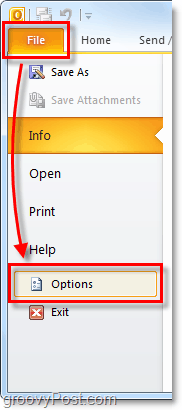
2. 옵션 메뉴에서 딸깍 하는 소리 그만큼 많은, 진보 한, 많이 경과 한 탭을 누른 다음 딸깍 하는 소리 그만큼 자동 보관 설정 단추.
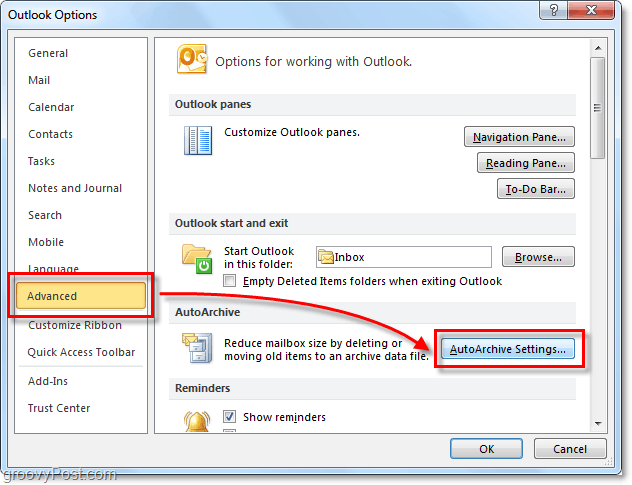
3. 딸깍 하는 소리 의 확인란 [14] 일마다 자동 보관을 실행하십시오. 여기에서그러나 Outlook 2010에 대한 자동 보관 설정은 기본적으로 사용하도록 설정되면 6 개월이 지난 모든 메일을 Archive.pst 파일로 이동 (삭제하지 않음)합니다. 나는 당신이 유지하는 것이 좋습니다 자동 보관이 실행되기 전에 확인 때마다 경고가 표시되도록보관이 발생합니다. 사람들이 이메일 누락에 대해 얼마나 자주 묻는 지 놀라실 것입니다! 일반적으로 자동 보관 기능 일뿐입니다. 원하는 설정을하면 딸깍 하는 소리 이 설정을 모든 폴더에 적용하십시오.
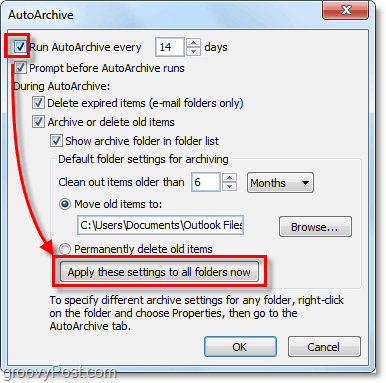
위 단계를 수행 한 경우 자동 보관모든 Outlook 전자 메일에 사용할 수 있습니다. 자동 보관에서 제외하려는 폴더가 있거나 몇 개의 폴더에만 적용하려는 경우에도 그렇게 할 수 있습니다. Outlook 2010에서는 각 폴더에 대한 자동 보관 설정을 사용자 지정할 수 있습니다. 방법은 다음과 같습니다.
단일 Outlook 2010 폴더에 대한 자동 보관 설정 변경
4. Outlook에서 왼쪽 탐색 창을보십시오. 거기에서 마우스 오른쪽 버튼으로 클릭 모든 폴더 및 고르다 속성 자동 보관 정책을 설정합니다.
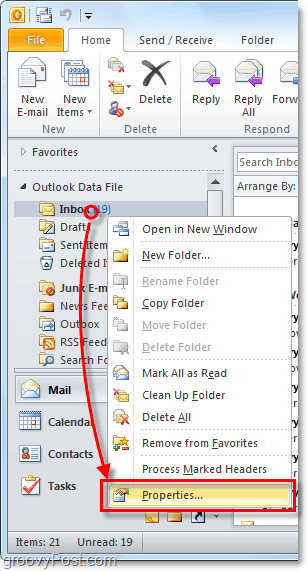
5. 받은 편지함 속성 창에서 딸깍 하는 소리 그만큼 자동 보관 탭. 여기에서이 폴더의 자동 보관 설정을 사용자 정의하거나 자동 보관을 완전히 비활성화 할 수도 있습니다.
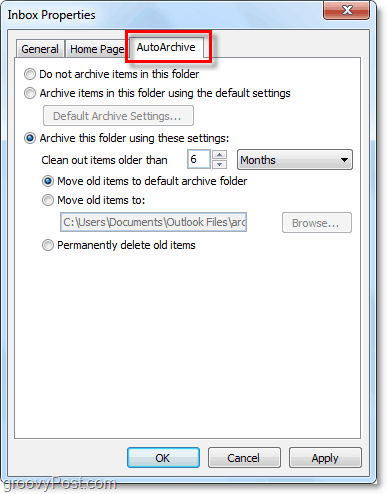
자 이제 자동 보관하는 방법을 알았습니다.개별 폴더! 그러나 자동 보관을 전혀 사용하지 않으려면 어떻게해야합니까? 자동 기능을 좋아하지 않는 경우에도 수동 프로세스를 사용하여 보관을 활용할 수 있습니다.
항목을 수동으로 보관하는 방법
6. Outlook에서 딸깍 하는 소리 그만큼 파일 > 정보 메뉴 탭과 고르다 정리 도구> 보관.
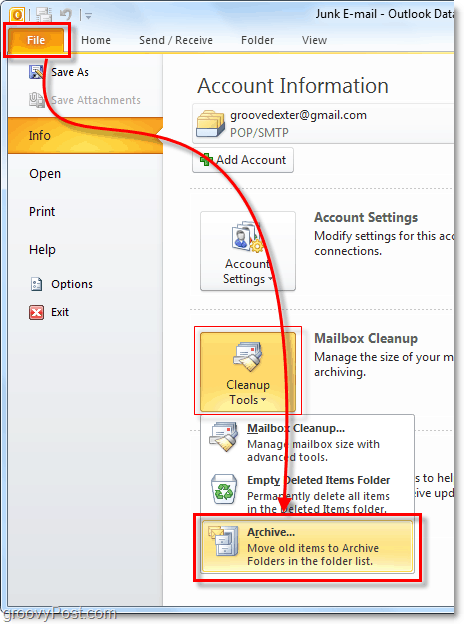
7. 나타나는 보관 대화 상자에서 고르다 어느 폴더 당신이 원하는 보관. 이 프로세스는 자동 보관과 거의 동일합니다.일회성 거래를 제외하고 다른 점은 "자동 보관하지 않음"속성을 일부 폴더에 적용한 경우이를 재정의 할 수도 있지만 선택 사항입니다.
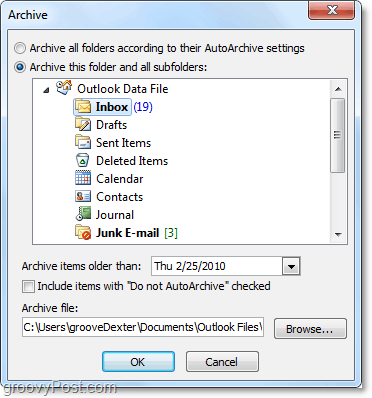
Outlook 보관 항목은 어디에 있습니까?
8. Outlook에서는 왼쪽 전자 메일 탐색 창의 보관 폴더에서 보관 된 항목에 액세스 할 수 있습니다.
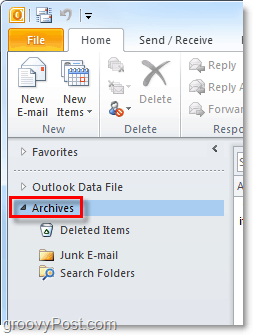
9. 저장된 Outlook .pst 파일에서 아카이브에 액세스 할 수도 있습니다. 당신은 거기에 갈 수 있습니다 클릭 그만큼 파일> 열기 메뉴 탭 및 선택 Outlook 데이터 파일 열기.
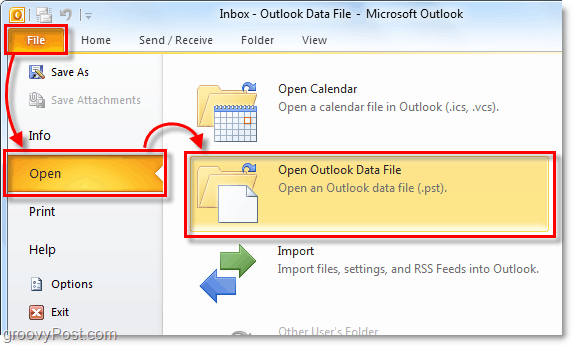
10. 기본적으로 Outlook 아카이브 .pst 파일 위치는 다음과 같습니다.
% UserProfile % DocumentsOutlook 파일
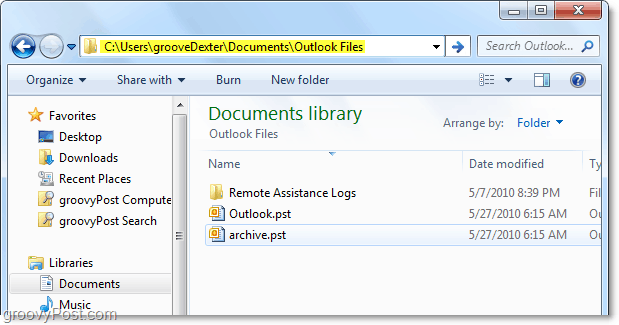
이전에 Outlook에서 보관을 사용하지 않은 경우시도 해봐! 일을 깨끗하게 유지하고 사용하지 않는 오래된 전자 메일 항목을 기본 사서함 /.PST 파일에서 옮기는 데 도움이됩니다. 또한 시스템 성능에 항상 도움이되는 .PST 파일 크기를 제어 할 수있는 좋은 방법입니다!

![전체 IMAP 메일을 다운로드하려면 Outlook 2010 – 2007 구성 [사용 방법]](/images/microsoft/configure-outlook-2010-8211-2007-to-download-entire-imap-mail-how-to.png)








코멘트를 남겨주세요